Al usar cualquier sistema operativo, puede haber múltiples procesos ejecutándose en él. Estos procesos se clasifican principalmente como procesos en segundo plano y procesos en primer plano. Como su nombre indica, un proceso en segundo plano es aquel que se ejecuta silenciosamente en segundo plano sin necesidad de intervención humana. Por otro lado, un proceso en primer plano es aquel que realmente podemos ver e interactuar continuamente. Incluso podemos enviar un proceso a segundo plano o traer un proceso a primer plano según nuestras necesidades y para saber cómo se puede hacer esto, tendrá que leer este artículo.
Enviar un proceso a segundo plano en Linux
Para enviar un proceso a segundo plano en Linux Mint 20, puede seguir cualquiera de los dos métodos que se describen a continuación:
Método n.º 1:usar el símbolo "&":
Este es el método más simple para enviar cualquier proceso deseado a segundo plano en Linux Mint 20. Todo lo que tiene que hacer es escribir el nombre del proceso deseado en su terminal seguido de un espacio y el símbolo "&" y luego presionar Enter clave como se muestra a continuación:
$ processName &
Queríamos ejecutar el proceso de Firefox en segundo plano, por eso reemplazamos "processName" con "firefox".

Cuando se ejecute este comando, el proceso de Firefox comenzará a ejecutarse inmediatamente en segundo plano.

Método n.º 2:usar el comando "bg":
Para seguir este método, primero deberá iniciar el proceso que desea ejecutar en segundo plano a través de la terminal de la siguiente manera:
$ processName
Queríamos iniciar el proceso de Firefox, por eso reemplazamos "processName" con "firefox".

Tan pronto como ejecute este comando, el navegador Firefox se iniciará instantáneamente como se muestra en la imagen a continuación:
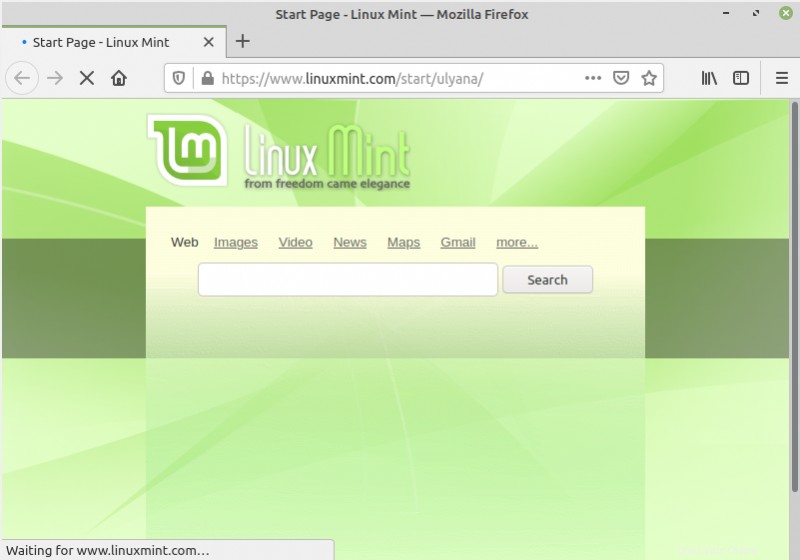
Después de hacer eso, debe presionar Ctrl+ Z mientras permanece en su terminal, y recibirá un mensaje de "Detenido" en el terminal como se muestra en la siguiente imagen mientras aún podrá ver una ventana activa de Firefox en su pantalla.
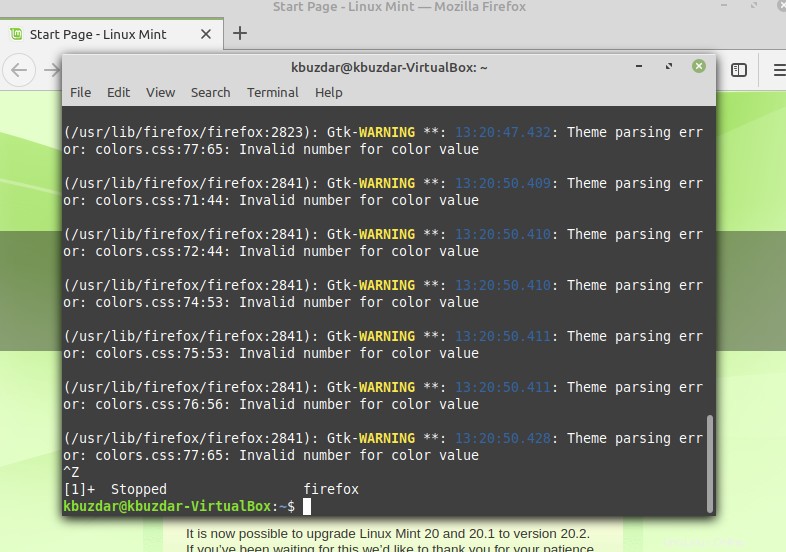
Finalmente, debe escribir el comando que se muestra a continuación y luego presionar la tecla Intro:
$ bg

Este comando enviará inmediatamente el proceso especificado a un segundo plano mientras le asigna una ID de trabajo como se muestra en la siguiente imagen:
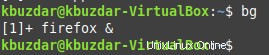
Para confirmar si el proceso especificado ha pasado con éxito a un segundo plano o no, puede ejecutar el comando que se muestra a continuación:
$ jobs

Ejecutar este comando enumerará todos los trabajos en segundo plano. Podrá ver su trabajo especificado dentro de esta lista como se muestra en la siguiente imagen:

Llevar un proceso al primer plano en Linux
Un proceso que se ha estado ejecutando en segundo plano puede pasar fácilmente al primer plano haciendo uso de su ID de trabajo como se muestra a continuación:
$ fg %jobID
Dado que queríamos traer el proceso de Firefox al primer plano, por eso hemos reemplazado "jobID" con "1". La identificación del trabajo se puede encontrar fácilmente ejecutando el comando "trabajos" en la terminal.

Ejecutar el comando "fg" traerá el proceso especificado inmediatamente al primer plano mientras se muestra el mensaje que se muestra en la siguiente imagen:
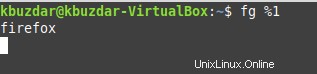
Si desea confirmar si el proceso especificado se ha puesto en primer plano o no, simplemente puede ejecutar el comando "trabajos" nuevamente y no podrá encontrar su trabajo especificado allí. En nuestro caso, dado que no teníamos ningún proceso ejecutándose en segundo plano además de Firefox, por lo tanto, ejecutar el comando "trabajos" no produjo ningún resultado para nosotros esta vez porque ya no teníamos ningún proceso ejecutándose en segundo plano.

Conclusión
Así es como puede enviar fácilmente cualquier proceso deseado a un segundo plano o traerlo a primer plano siguiendo este tutorial. De esta forma, podrá gestionar el funcionamiento de estos procesos por su cuenta.